Расчетные листки сотрудника |
После того, как введены и оформлены все табели, приказы по зарплате, больничные листы, отпуска, самое время перейти к расчету заработной платы сотрудникам. Удобнее всего это выполнять в реестре документов "Расчетные листки":
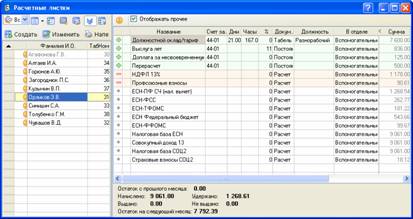
Рис. 11-38 – Экранная форма реестра расчетных листков сотрудников
В этом реестре хранятся все расчетные листки на сотрудников вашего предприятия. Сам реестр состоит из двух частей, перемещаться между которыми можно по кнопке <Tab>, либо с помощью кнопки мыши. В левой части реестра представлен список сотрудников, а в правой части – выводится список всех начислений и удержаний, которые были использованы в текущем месяце для расчета заработной платы данного сотрудника:
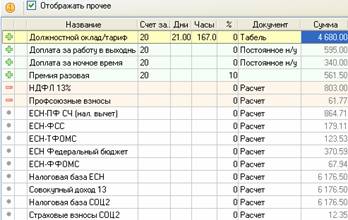
Рис. 11-39 – Строки расчетного листка сотрудника
Для наглядности каждая строка расчетного листа сотрудника имеет свой значок:
•  -
таким значком обозначаются все начисления (сами строки выделены
цветом значка - зеленым);
-
таким значком обозначаются все начисления (сами строки выделены
цветом значка - зеленым);
•  -
таким значком обозначаются все удержания (сами строки выделены
розовым цветом);
-
таким значком обозначаются все удержания (сами строки выделены
розовым цветом);
•  - таким
значком обозначаются прочие расчеты (налоги от ФОТ,
вспомогательные расчеты и т.д.) (сами строки выделены светло-серым
цветом);
- таким
значком обозначаются прочие расчеты (налоги от ФОТ,
вспомогательные расчеты и т.д.) (сами строки выделены светло-серым
цветом);
По умолчанию, в расчетном листке показываются все расчеты сотрудника, в том числе и расчеты налогов по сотруднику. Однако при необходимости можно сделать так, чтобы прочие расчеты не отображались в таблице. Режим отображения прочих расчетов сотрудника регулируется полем "Отображать прочее": если галочка установлена, то прочие расчеты будут отображены в расчетном листке сотрудника; если галочка не установлена, соответственно, прочие расчеты не показываются. Если необходимо регулировать режим отображения не только расчетов по налогам, но и начислений и удержаний, то предлагаем воспользоваться окном "Строки расчетного листка" (<Ctrl+Q>):

Рис. 11-40 – Настройка отображения строк расчетного листка
В этом окне Вы устанавливаете нужные "галочки" и "переключатели" и нажимаете на кнопку "Сохранить". В соответствии с вашими настройками в расчетном листке сотрудника будут показаны те или иные строки.

Нужно учесть следующее: ваши настройки будут действовать только до следующего входа в программу, чтобы избежать ошибок и путаницы.
Для более детальной проверки расчетов
сотрудника, в расчетных листках желательно видеть расшифровки по
начислениям/ удержаниям (например, расшифровки по больничному листу
или отпуску). Такие строки имеют дополнительный значок  . В этом случае,
при настройке отображения строк расчетного листа необходимо
установить переключатель "Подробно (выводятся
расшифровки)".
. В этом случае,
при настройке отображения строк расчетного листа необходимо
установить переключатель "Подробно (выводятся
расшифровки)".
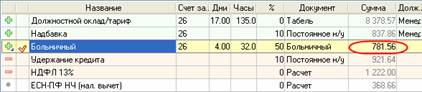
Рис. 11-41 – Отображение строк без расшифровок по начислению больничного
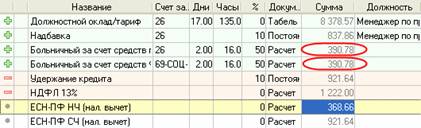
Рис. 11-42 – Отображение строк с расшифровками по начислению больничного листа
Как видно из рисунка, каждая запись расчетного
листка привязана к конкретному документу: табель, отпуск,
больничный лист и т.д. Исключения составляют разовые
начисления/удержания, которые формально не связаны ни с каким
документом. До тех пор, пока в программе не закрыт текущий
расчетный период (т.е. не сформированы проводки по зарплате и,
соответственно, суммы выделены серым цветом), в расчетных листках
можно редактировать (при особой необходимости) имеющиеся строки
расчета, а также добавлять новые. Как только период будет закрыт
или сотрудник закрыт для расчета (у него будет значок  ), все строки
расчетного листа будут недоступны для редактирования (суммы будут
выделены черным цветом).
), все строки
расчетного листа будут недоступны для редактирования (суммы будут
выделены черным цветом).
Для расчета заработной платы сотрудников в программе предусмотрена команда "Рассчитать зарплату", которая вызывается из контекстного меню реестра (где показывается список сотрудников) из группы "Операции по сотруднику". В этом случае будет рассчитан тот сотрудник, на котором установлен курсор. Если необходимо рассчитать некоторую группу сотрудников, то перед вызовом этой команды необходимо отметить (например, кнопкой <Пробел>) этих сотрудников. Если необходимо рассчитать сотрудников конкретного отдела, значит, курсор должен быть установлен на самом отделе. Соответственно, для расчета сотрудников всего предприятия необходимо отметить все отделы и, уже потом, вызвать команду. Для расчета сотрудников сразу всего предприятия команда может вызываться и из меню "Зарплата/ Операции".
Если в процессе расчета ошибок не обнаружено,
то в реестре расчетных листков у таких сотрудников появится значок
 (монетка). Если
возникают проблемы, программа обязательно информирует об этом
соответствующим сообщением, например таким:
(монетка). Если
возникают проблемы, программа обязательно информирует об этом
соответствующим сообщением, например таким:

Рис. 11-43 – Вывод сообщения об ошибке при расчете сотрудника
В этом случае у сотрудника появится значок
 . Если
после выполнения расчета сотрудника вам пришлось выполнить
корректировку нужной строки, то после сохранения внесенных
изменений у сотрудника появится значок
. Если
после выполнения расчета сотрудника вам пришлось выполнить
корректировку нужной строки, то после сохранения внесенных
изменений у сотрудника появится значок  . Если Вы
рассчитали некоторых сотрудников и не хотите, чтобы их заработная
плата больше пересчитывалась, необходимо закрыть расчет заработной
платы для этих сотрудников. Закрытие расчета бывает необходимо,
например, после того, как вы вручную откорректировали расчет
подоходного налога. Для этого выполните команду "Закрыть" в
контекстном меню сотрудников (или по <Ctrl+Z>)
на нужном сотруднике или группе сотрудников. После этого у таких
сотрудников появится значок
. Если Вы
рассчитали некоторых сотрудников и не хотите, чтобы их заработная
плата больше пересчитывалась, необходимо закрыть расчет заработной
платы для этих сотрудников. Закрытие расчета бывает необходимо,
например, после того, как вы вручную откорректировали расчет
подоходного налога. Для этого выполните команду "Закрыть" в
контекстном меню сотрудников (или по <Ctrl+Z>)
на нужном сотруднике или группе сотрудников. После этого у таких
сотрудников появится значок  .
.
Для печати расчетных листков (по <F4> на нужном сотруднике или группе сотрудников) в программе предусмотрены следующие формы:
• Расчетный листок.
• Расчетный листок (пара).